Microsoft Excel este indispensabil pentru a lucra cufiguri si tabele. Vă permite să efectuați cu ușurință calcule complexe, să construiți grafice și diagrame. Lucrând cu tabele care arată ca o listă, Microsoft Excel face posibilă selectarea valorilor necesare și sortarea coloanelor. Datele pot fi sortate în ordine crescătoare sau descrescătoare în funcție de valorile care se află în celule. Aceleași manipulări se pot face și cu materialul text, acesta va fi amplasat fie în ordine alfabetică, fie în ordine alfabetică inversă. Sortarea în Excel este necesară pentru ca informațiile să fie inteligibile și ușor de citit.
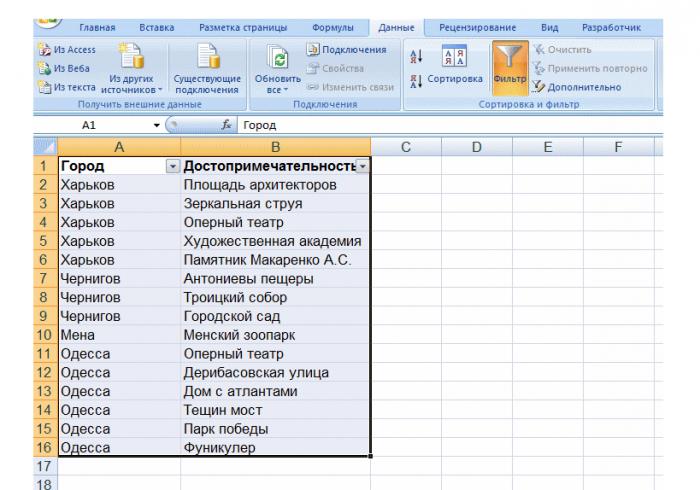
Crearea propriei ordine de sortare
Uneori există situații în care trebuie să sortați datele într-o ordine diferită de cele existente. În acest caz, vă puteți crea propria comandă, care este necesară pentru lucrări ulterioare.
Pentru a vă crea propria comandă, trebuie să mergețiîn fila „Serviciu”, apoi selectați „Opțiuni”. Există un meniu „Linie”, unde în partea stângă a ferestrei sunt deja existente liste folosite pentru sortare. Pentru a vă crea propria comandă, selectați opțiunea „Lista nouă”. Toate valorile și parametrii necesari trebuie specificați în câmpul „Elemente din listă”.
Separă valorile de intrare folosind cheia"Introduce". Toate datele trebuie introduse în aceeași ordine în funcție de care va fi sortată lista viitoare. Când toate valorile sunt specificate, trebuie să faceți clic pe butonul „Adăugați”. Pentru a importa o listă care a fost deja introdusă pe desktop, ar trebui să utilizați opțiunea „Importați o listă din celule”, specificând adresele anumitor celule. Totuși, acest lucru se poate face numai dacă lista existentă conține elemente în ordinea necesară pentru sortarea în continuare a valorilor. În cele din urmă, trebuie să faceți clic pe „Import”.
Acum puteți organiza cu ușurință informațiile cătrelucrul în Excel a fost confortabil. Pentru a face acest lucru, accesați meniul „Date”, apoi selectați fila „Sort”. În câmpul „Sortare după...”, trebuie să specificați parametri specifici și să faceți clic pe butonul corespunzător. Pe ecran va apărea o fereastră „Opțiuni de sortare”, unde trebuie să specificați ordinea sortării datelor.

După aceea, ar trebui să selectați propria ordine de sortare și să confirmați alegerea făcând clic pe OK.
Pentru ca sortarea să fie efectuată înExcel, trebuie să plasați cursorul într-o anumită celulă și să faceți clic pe butonul de sortare corespunzător: crescător sau descendent. Sunt situate pe bara de instrumente.
Sortate după nume și salariu
Adesea apare o situație la întreprinderi,când trebuie să sortați datele în funcție de numele angajaților. Acest lucru este convenabil deoarece datele referitoare la un anumit angajat vor fi într-o singură linie.
Pentru claritate, informațiile sunt sortate nu numaidupa nume de familie, dar si in functie de cuantumul salariului. În acest caz, numai butoanele de sortare sunt indispensabile. Dacă aveți nevoie de o astfel de sortare a datelor, Excel vă oferă următoarea soluție:
- Trebuie să activați comanda „Date”, apoi „Sort”.
- În fereastra deschisă „Sortare interval” trebuie să selectați „Sort by...” și să specificați o anumită coloană. Apoi ar trebui să mutați indicatorul în poziția dorită: ascendent sau descendent.
Pentru al doilea câmp, sortarea se realizează în același mod. Programul va sorta după nume de familie doar acei angajați care au același salariu.

Dacă cantitatea de informații este foarte mare, vă puteți crea propriile liste pentru a organiza datele. Acest lucru va ajuta la evitarea greșelilor atunci când lucrați cu materialul, în plus, va fi mai ușor de prelucrat.
Sortați alfabetic
Pentru a sorta informațiile alfabeticcomanda, trebuie să mergeți la meniul „Date”. Mai întâi, trebuie să selectați coloana la care urmează să fie aplicată funcția. Datele vor fi sortate după ce faceți clic pe pictograma „A la Z” sau invers. După aceea, pe ecran va apărea o fereastră, care va conține întrebarea: „Trebuie să extind intervalul de date automat?” Merită să fiți de acord și să apăsați butonul „Salvați”. În acest caz, documentul general nu își va pierde sensul, iar datele coloanelor rămase vor corespunde cu cele modificate.
Sortarea în Excel se poate face șialtă cale. După ce ați selectat o anumită celulă, trebuie să faceți clic pe pictogramă. Dar în acest caz, întrebarea despre extinderea intervalului nu va apărea, se extinde automat.
Sortare pe mai multe niveluri
Când lucrați cu documente, poate fi necesarsortare pe mai multe niveluri în Excel. Pentru a utiliza această funcție, trebuie să selectați o celulă din listă și să faceți clic pe elementul „Sortați” de sub ea. Un nivel va fi deja și în el îl puteți selecta pe următorul, de exemplu, după dată. Pentru a face acest lucru, faceți clic pe „Adăugați nivel”. Pentru comoditate, este posibil să sortați după subiecte din lista de niveluri.
Nivelurile se deplasează în sus sau în jos după cum este necesar, ceea ce le schimbă prioritatea. Pentru a face acest lucru, selectați nivelul și faceți clic pe pictogramele săgeți. De asemenea, nivelurile sunt ușor de copiat sau șterse.

Formule în Microsoft Excel
Formulele din Excel sunt expresiicare încep cu un semn egal sunt compuse din valori numerice, adrese de celule, nume sau funcții. Toate sunt legate prin semne ale operațiilor aritmetice: înmulțire, împărțire, scădere sau exponențiere.
Operațiile din formulă sunt împărțite în funcție de prioritate:
- Exprimarea între paranteze și exponențiația.
- Împărțirea și înmulțirea.
- Scăderea și adunarea.
Celula afișează doar rezultatul, iar formula în sine este situată în bara de formule. Pe măsură ce valorile se schimbă, rezultatul final se schimbă automat.
Cum schimb formula?
Dacă este necesar să se schimbe formula,trebuie să faceți clic cu mouse-ul în bara de formule sau să apăsați butonul F2. După toate ajustările, trebuie să apăsați „Enter” sau pictograma de intrare din linie. Modificările pot fi făcute și direct în celulă. Pentru a face acest lucru, faceți dublu clic pe zona selectată.
Formule de referință și mutare a celulelor

Învățând Excel, puteți vedea adesea în exemplelink-uri. Utilizarea legăturilor face posibilă aplicarea datelor într-o formulă care se află în locuri diferite pe foaie. Este posibil să utilizați referințe la celulele aflate în alte registre de lucru sau aplicații.
După ce ați introdus o formulă într-o celulă, o puteți împachetasau copiați în altă locație. În acest caz, celula în care a fost localizată formula devine liberă. Numai legăturile relative se schimbă, iar legăturile absolute rămân constante.
Pentru a muta formula, trebuie să plasați cursorul peste colțul celulei, astfel încât să apară o săgeată cu două capete. Ținând apăsat butonul mouse-ului, îl puteți trage în locația dorită.












